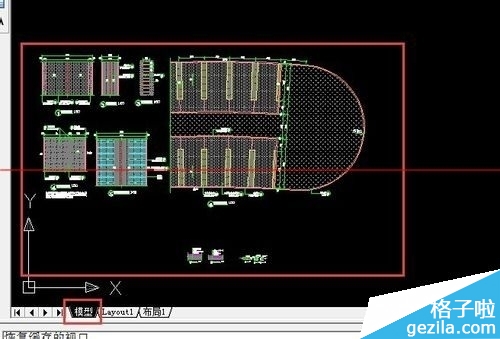萬盛學電腦網 >> 圖文處理 >> Photoshop教程 >> ps摳圖教程 >> PS摳圖技巧:巧用“色彩范圍”命令摳圖
PS摳圖技巧:巧用“色彩范圍”命令摳圖
PS“色彩范圍”命令、魔棒和快速選擇工具的相同之處是,都基於色調差異創建選取。而“色彩范圍”命令可以創建帶有羽化的選區,也就是說,選出的圖像會呈現透明效果。魔棒和快速選擇工具則不能。下面小編就來簡單介紹一下利用“色彩范圍”來摳圖的方法。
一、首先我們打開一個素材文件,執行“選擇>色彩范圍”命令,打開“色彩范圍”對話框,勾選“本地化顏色簇”,將“顏色容差”設為44,然後再文檔窗口中的人物背景上點擊進行顏色取樣。如下圖。

二、按下“添加到取樣”按鈕![]() ,在右上角的背景區域內單擊並向下移動鼠標,將所有的區域的背景圖像都添加到選取中,如下圖。
,在右上角的背景區域內單擊並向下移動鼠標,將所有的區域的背景圖像都添加到選取中,如下圖。

三、觀察上圖發現在圖像的最右端,人物身體區域還有一些白色,說明選擇到了該區域,我們來處理,按下“從取樣中減去”按鈕,在此處單擊將它從選取中排除,如圖,

四,確定後,按下shift+ctrl+I快捷鍵可反選人像,到這裡利用“色彩范圍”摳圖就結束了,

五,打開另一個背景文件,將摳出來的人物拖到背景上如圖。

注:更多精彩教程請關注三聯圖文教程 頻道,
ps摳圖教程排行
軟件知識推薦
相關文章
圖片文章
copyright © 萬盛學電腦網 all rights reserved